

打印作业的目标位置在提交作业时即确定。但是,活动工作流程配置文件和自动化工作流程可以否决该目标位置。完成的打印作业存储在打印作业列表中(如果启用)。(了解文档打印工作流程)
此主题介绍以下能够找到打印作业的位置:
等待作业列表
DocBox
计划作业列表
已打印作业列表
当打印系统处于交易打印模式时,PRISMAsync 会将流作业直接路由至计划作业列表。
当作业进入等待作业列表时,您可以确定作业的打印顺序。还可以更改打印作业设置或执行页面编排。您可以通过某一选择功能选择作业并给出打印命令。作业将转至计划作业列表。
要提高打印生产率,您可以使用作业捆绑功能将多个作业合并为一个作业。原作业不再可见,但您可以使用拆分功能恢复原作业。您可以更改捆绑作业中各个作业的某些设置和打印顺序。
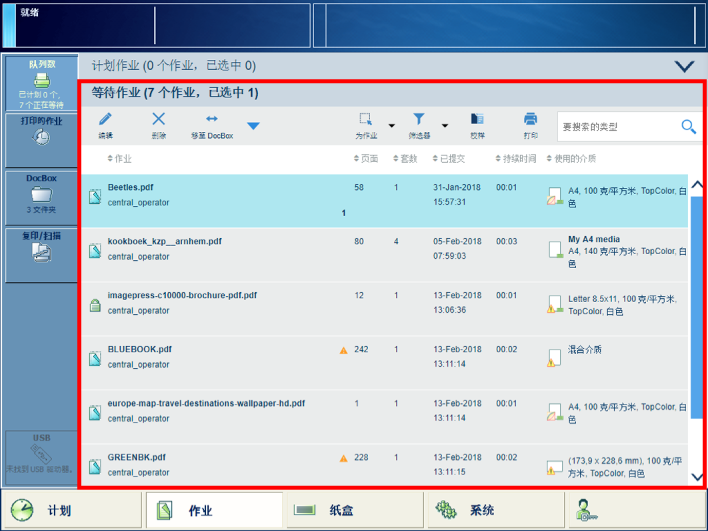 等待作业列表
等待作业列表
DocBox 是一个在打印前收集作业的作业目标位置。使用 DocBox 可以很容易地根据作业所有者或部门分组作业。还可以有专供必须根据特定要求打印的作业使用的 DocBox 文件夹。所有操作员均可访问 DocBox 文件夹 [Public (公共)] 。
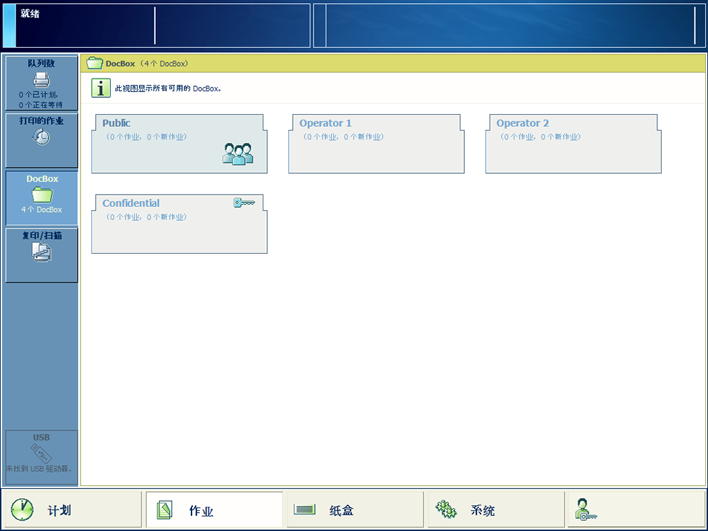 DocBox 文件夹
DocBox 文件夹系统管理员可以在 Settings Editor 中配置 DocBox 设置。(配置 DoxBox 功能)
打印系统按照计划作业列表中的顺序打印作业。但是,当一个或多个作业需要优先打印时,您可以更改打印顺序。您还可以决定延迟或停止打印作业。
您可以提前最多八个小时来预测打印生产力。它会告诉您为避免打印系统空闲而您需要知道的一切。(使用计划监视打印)
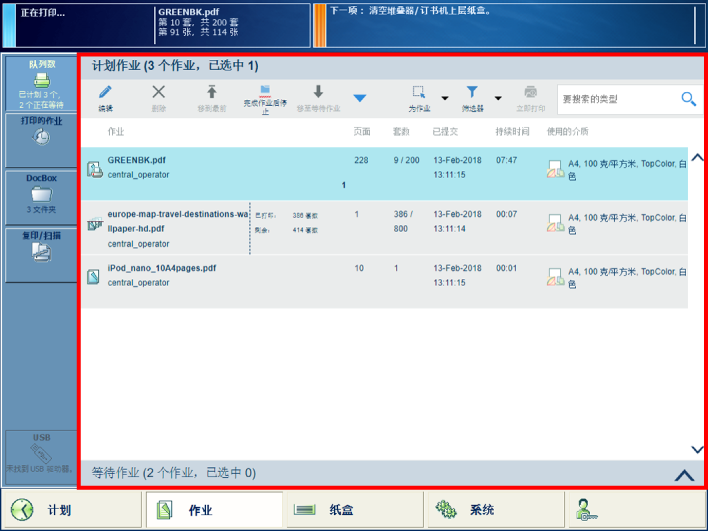 计划作业列表
计划作业列表
当一个作业就绪后,即可在打印作业列表中看到它。只有将已打印的作业复制到等待作业列表或 DocBox 文件夹后,才能重新打印该作业。关闭打印系统后打印作业仍然可用。校样打印或停止的作业在已打印作业列表中看不到。
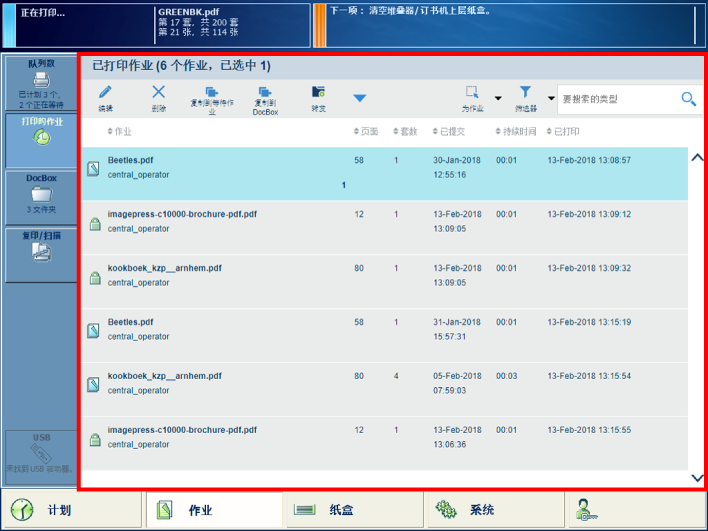 已打印作业列表
已打印作业列表以下情况下无法重新打印作业:
在 Settings Editor 中禁用了已打印作业列表。
打印系统处于交易打印模式。
PRISMAsync 已经删除列表中的打印作业。